스마트폰을 사용하다 보면 캡처를 해야 할 일이 종종 있습니다.
예를 들면 좋은 문구 혹은 생활 팁을 발견했다거나 주변 사람들에게 공유해야 할 때 등 캡처를 사용하는데요.
갤럭시 화면 캡쳐에는 단순히 현재 화면 캡처뿐만 아니라 스크롤 캡처, 자르기, 바로 공유, 태그 달기 등과 같은 기능이 있습니다.
오늘은 갤럭시 화면 캡쳐하는 방법 및 스크롤 캡처 등과 같은 여러 기능에 대해서 알려드리겠습니다.
아래 글을 참고해주세요.

갤럭시 화면 캡처하는 방법
갤럭시 화면 캡쳐 하는 방법은 아주 간단합니다.
아래와 같이 볼륨 버튼의 [-]와 전원버튼을 동시에 누르면 됩니다.

반드시 동시에 눌러야 하며 동시에 눌리지 않을 경우 캡처가 되지 않습니다.
툴팁 설정
갤럭시 화면 캡처 시 다양한 기능을 사용하려면 툴팁 설정을 해야합니다.
설정 > 유용한 기능 > 화면 캡쳐 및 화면 녹화 > 캡처 후에 툴바 표시를 활성화해 주세요.

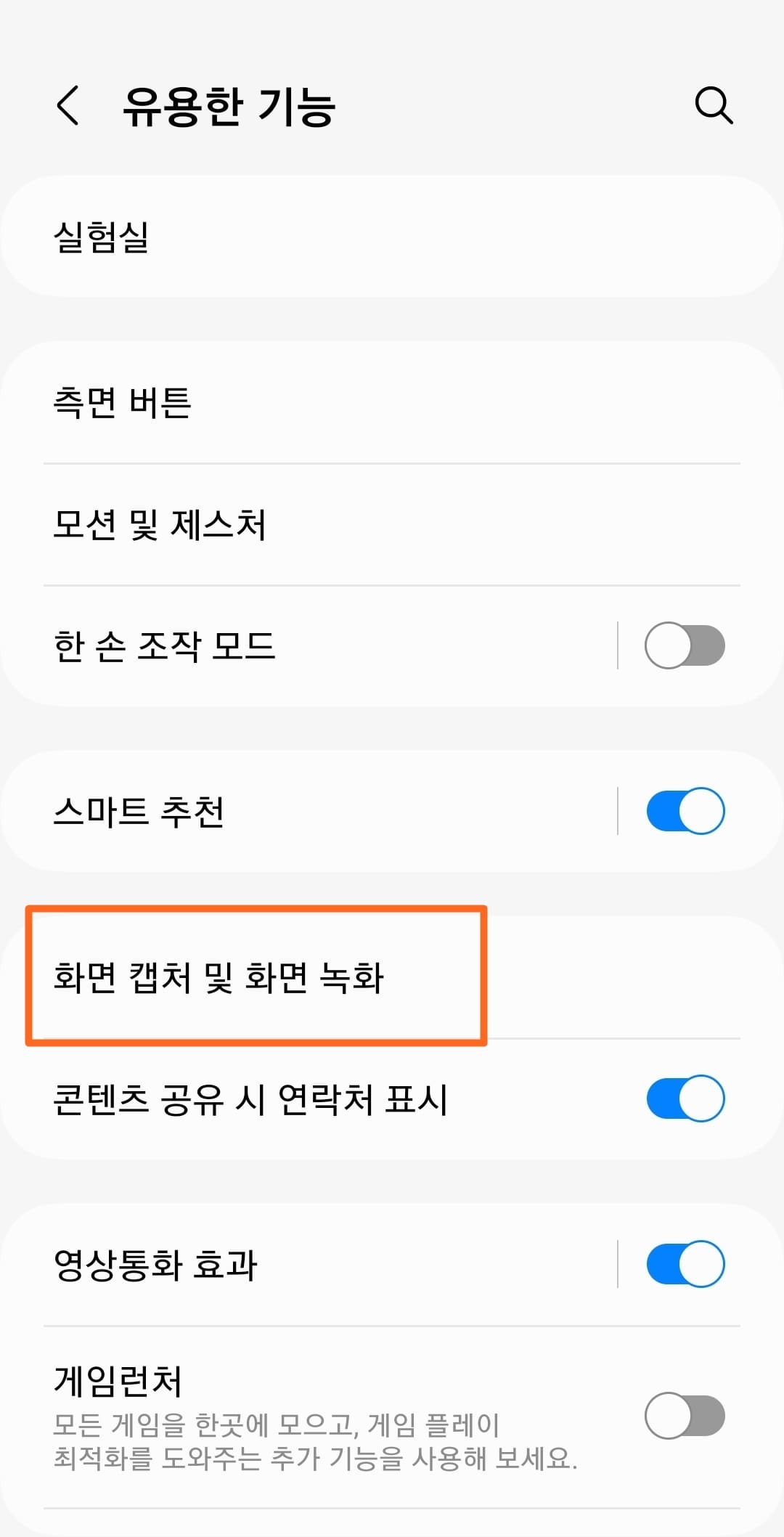

갤럭시 스크롤 캡처하는 방법
갤럭시 화면 캡처를 할 때 현재 화면 뿐만 아니라 스크롤을 하면서 화면 캡쳐를 진행할 수도 있습니다.
아래와 같은 방법을 이용하시면 쉽게 따라 하실 수 있습니다.
1. 위에서 알려드린 것과 같이 툴 설정을 하신 후 화면 캡처를 하시게 되면 아래와 같이 툴팁이 노출됩니다.
아래 화면에 표시된 버튼을 선택해 주세요.

2. 아래와 같이 스크롤되면서 화면 캡처가 이루어집니다.
스크린 캡처를 멈추고자 하실 때는 잠시 기다리시면 자동으로 캡쳐가 중단되며 저장됩니다.

3. 완료된 스크린 캡쳐본입니다.

갤럭시 화면 캡쳐 자르기
화면 캡쳐 후 저장 전 바로 자르기를 할 수 있습니다.
화면 캡처 툴바 내에서 자르기 아이콘을 선택 하신 후 우측 화면과 같이 크기 설정할 수 있고 저장이 가능합니다.



갤럭시 화면 캡쳐 바로 공유하기
화면 캡처를 저장하기 전에 바로 공유하는 방법도 있습니다.
화면 캡쳐 툴바에서 공유하기 버튼을 누르면 우측 화면과 같이 카카오톡, 네이트온 등과 같은 메신저를 통해서 공유가 가능합니다.


갤럭시 화면 캡쳐 태그 달기
갤럭시 화면 캡쳐를 하고 난 후 해당 캡쳐본에 태그를 달 수도 있습니다.
태그를 달면 저장된 캡처본을 정리하기 손쉽기때문에 유용하게 사용하실 수 있습니다.
아래와 같이 화면 캡쳐 툴바에서 태그 아이콘을 선택하시면 태그 설정 및 저장이 가능합니다.


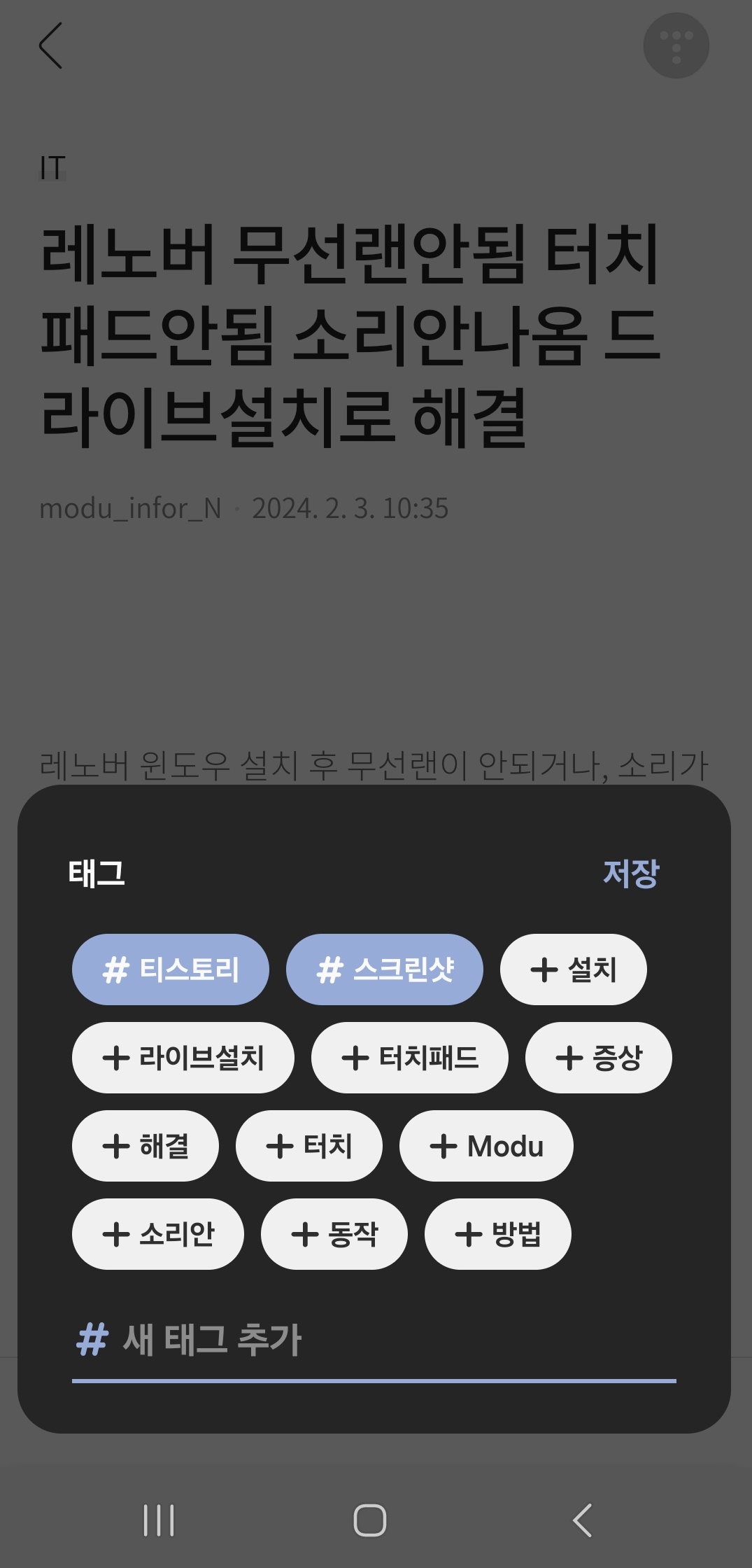
태그 설정을 하게 되면 아래와 같이 사진 상세에 태그가 설정되어 있습니다.

마무리
오늘은 갤럭시 화면 캡쳐 및 툴바설정, 각종 추가적인 기능에 대해서 알아보았습니다.
제가 가장 많이 사용하는 기능은 스크롤 캡처와 자르기 기능인데요.
여러분들도 위와 같은 방법을 통해서 간편하게 캡쳐 기능을 사용해 보시기 바랍니다.
이상 오늘의 포스팅을 마칩니다. 감사합니다.
▼ 2024년 연봉 실수령액 알아보기
https://modu-infor.tistory.com/entry/2024-annual-salary
2024년 연봉 실수령액 알아보기
2024년 한 해를 잘 시작하셨나요? 아마 직장인이시라면 작년 한해 평가 결과가 나왔을것이고, 평가에 따른 연봉 협상이 이루어지셨거나 진행중이실텐데요. 연봉이 인상된다고해도 그에 따른 세
modu-infor.tistory.com
▼ 기후동행카드 구매 충전 사용방법 알아보기
https://modu-infor.tistory.com/entry/weather-withcard
기후동행카드 구매 충전 사용방법 알아보기
서울시에서 23일부터 시행하고 있는 대중교통 사업이 있습니다. 아마 버스 앞에 종이로 붙어져 있는 것을 보신 분들도 계실 텐데요. 바로 '기후동행카드'입니다. 기후동행카드란 어떤 사업인지
modu-infor.tistory.com
'IT' 카테고리의 다른 글
| 프리도스 노트북에 윈도우 11 설치하는 방법 (0) | 2024.02.24 |
|---|---|
| 윈도우11 설치 USB 만들기 부팅 USB (0) | 2024.02.12 |
| 레노버 무선랜안됨 터치패드안됨 소리안나옴 드라이브설치로 해결 (0) | 2024.02.03 |
| 카카오페이 간편비밀번호 변경하는 간단한 방법 (0) | 2024.01.21 |
| VPN 우회하여 유튜브 프리미엄 가입하는 방법 (0) | 2024.01.20 |



